为了图片方便在互联网上分享、传输或存储,我们常常会有缩小图片的需求,那么如何进行操作呢?下面分享了三种实用的方法。

方法一:使用嗨格式压缩大师
1、在电脑上打开安装好的“嗨格式压缩大师”,在首界面中点击“图片压缩”功能。
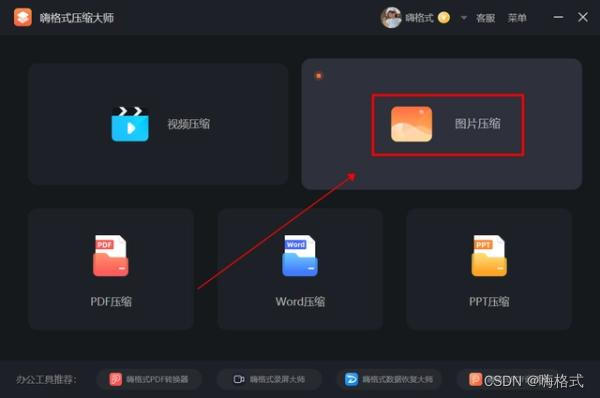
2、进入后上传需要压缩的照片,并在右侧选择“压缩模式”,有普通压缩、清晰度优先和极限压缩三种快捷方式,也可以按比例或像素自定义一个压缩参数。

3、设置好后点击“开始压缩”按钮后就可以成功将照片压缩了,在软件中可以直接看到压缩后的照片大小。
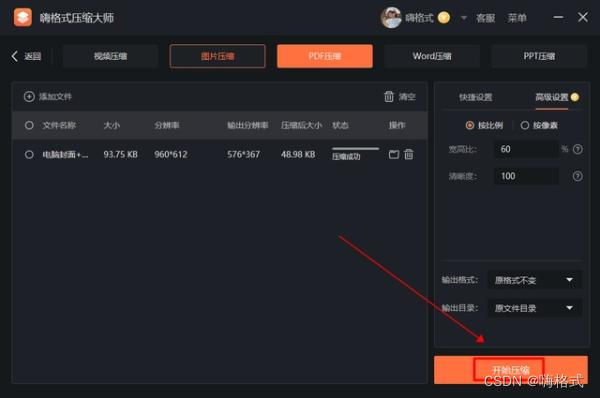
方法二:使用电脑自带的作图工具
1、选中图片,右击鼠标,点击“编辑”。
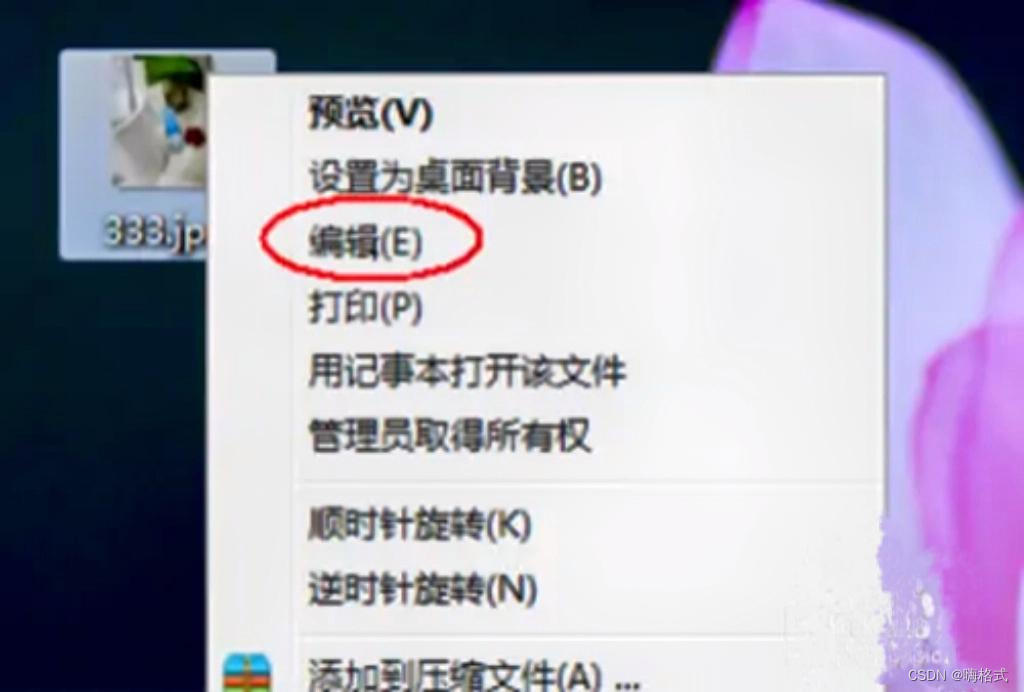
2、点击顶部的“主页”,点击“图像”。
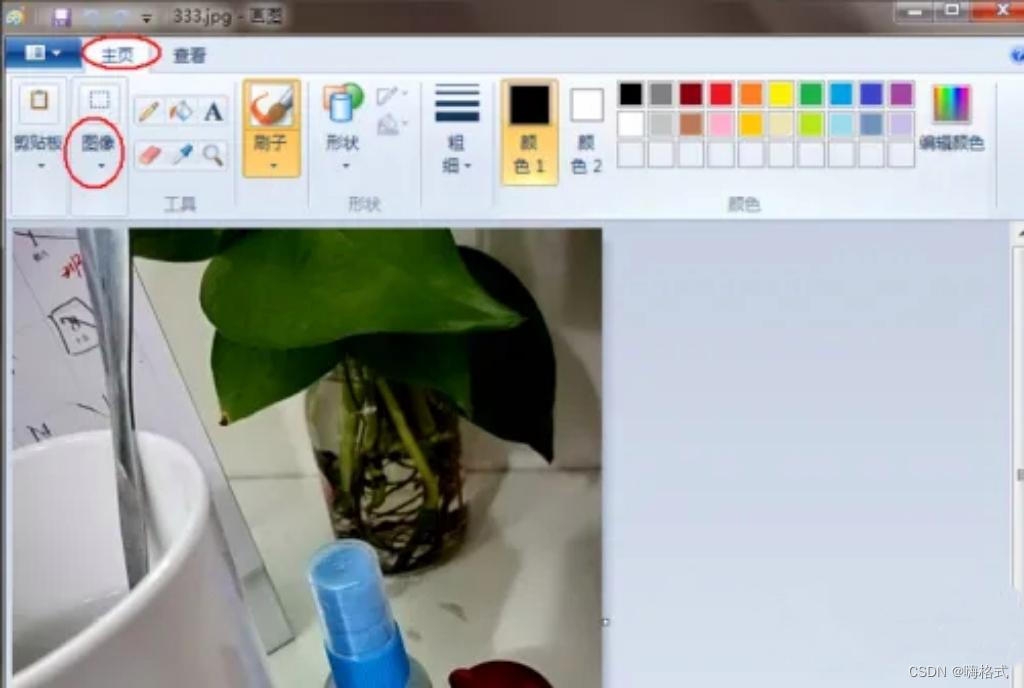
3、点击“重新调整大小”。
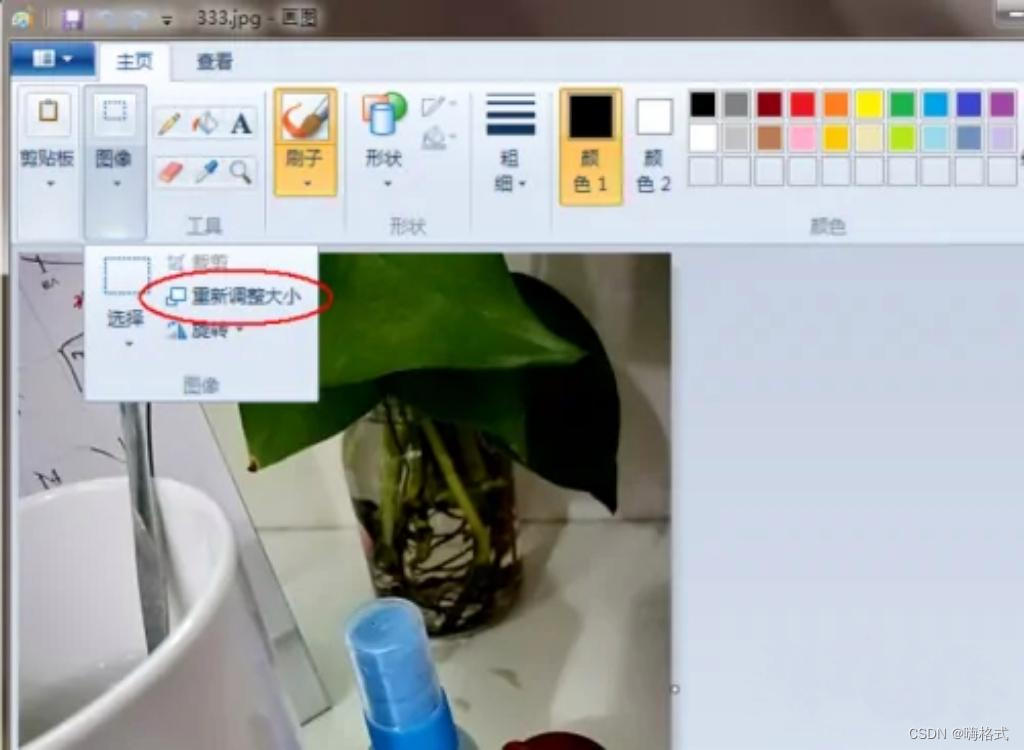
4、勾选“像素”,在“水平”“垂直”后面输入需要设置的数值,点击确定。
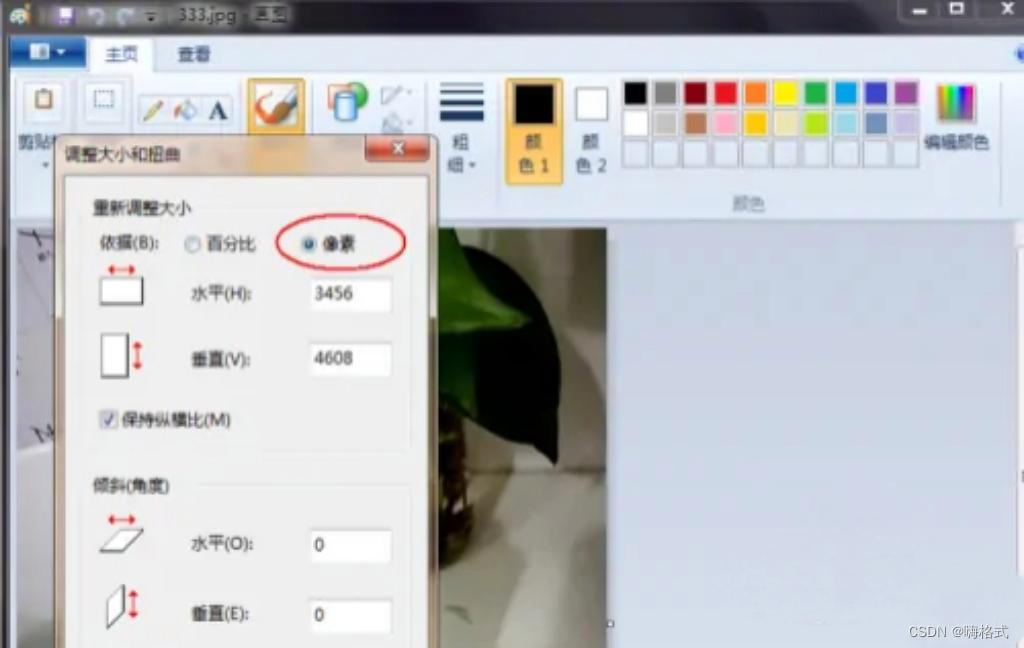
方法三:使用美图秀秀
1、在美图秀秀中打开需要修改大小的jpg图片,选择“修稿文件大小”功能。
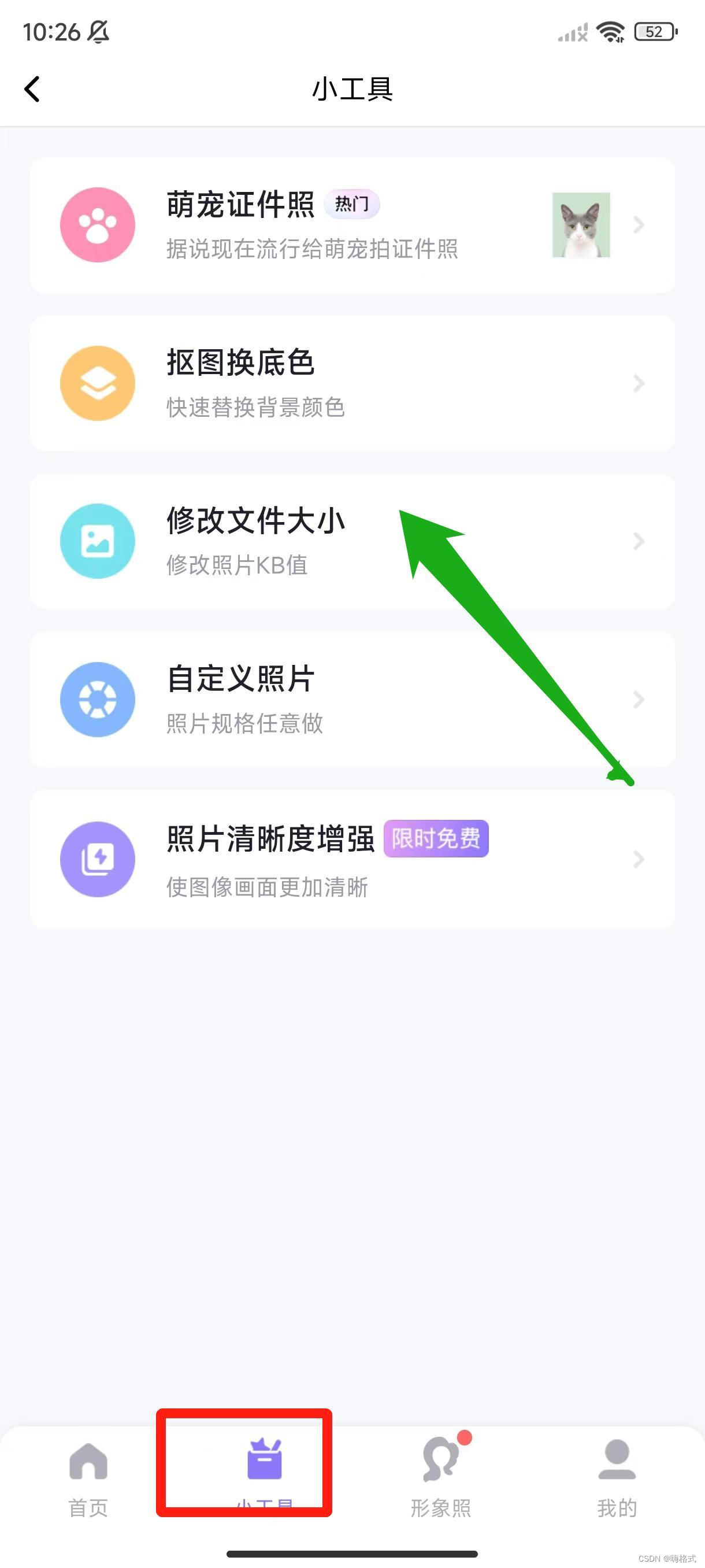
2、在保存窗口中可以看到“设置文件大小”,按照自己的需求设置即可。

以上就是今天介绍的三种把照片设置成10kb的方法,希望对大家有所帮助~




 本文介绍了三种简单易用的方法来压缩图片以便于互联网上的分享、传输或存储,包括使用嗨格式压缩大师、电脑自带作图工具和美图秀秀调整文件大小。
本文介绍了三种简单易用的方法来压缩图片以便于互联网上的分享、传输或存储,包括使用嗨格式压缩大师、电脑自带作图工具和美图秀秀调整文件大小。
















 332
332

 被折叠的 条评论
为什么被折叠?
被折叠的 条评论
为什么被折叠?








